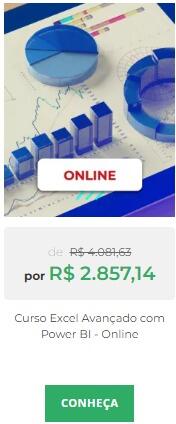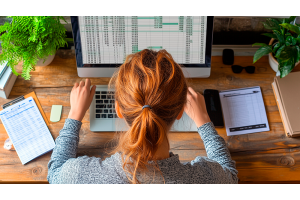Você já deve ter ouvido falar sobre a importância de saber utilizar o Excel em sua vida pessoal e profissional, e de todas as facilidades que esse software traz para nosso dia a dia, permitindo a criação de planilhas, gráficos, calendários e até organogramas.
Entre as principais funções da ferramenta, estão os cálculos: com o uso de fórmulas, é possível fazer os mais diferentes tipos de cálculos, inclusive automatizando alguns deles. Hoje, vamos te ensinar, passo a passo, como utilizar a fórmula de multiplicação no Excel, então fique atento!
Utilizando fórmulas de multiplicação no Excel
a) No Excel, o símbolo referente à multiplicação é o asterisco (*). Então, como base inicial, podemos criar as fórmulas de multiplicação iniciando com o símbolo de “igual” (=), seguido dos números que queremos multiplicar, separados por *:
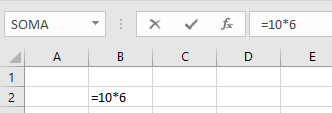
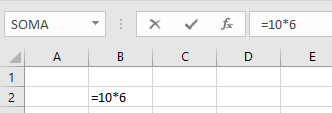
Ao apertar “Enter”, o programa realiza o cálculo de forma direta:
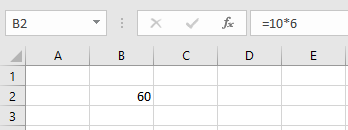
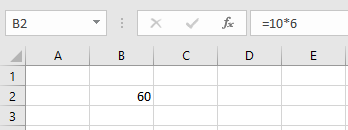
b) Você também pode indicar em quais células estão os valores que devem ser multiplicados. Vamos usar como exemplo a planilha abaixo:


Aqui, queremos saber o valor total a ser pago por cada item, multiplicando seu valor unitário pela quantidade comprada. A fórmula para saber o valor total do Shampoo seria =B3*C3:
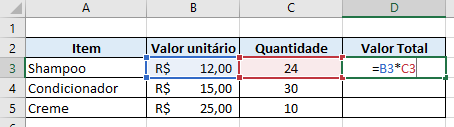
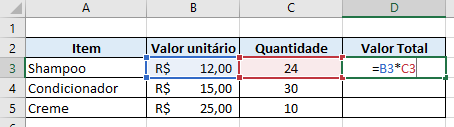
Basta apertar “Enter” para ver o resultado da multiplicação.
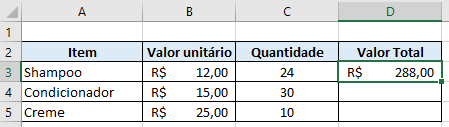
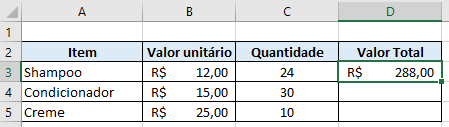
c) Outra possibilidade é multiplicar todos os valores de uma coluna por um único número na planilha. Nesse caso, existe um truque especial para que você possa copiar a fórmula sem desconfigurá-la: o símbolo $. Calma, vamos explicar.
Vamos supor que, na planilha abaixo, todos os produtos foram vendidos em caixas de 5 unidades. Você precisa multiplicar todos os valores unitários por 5:
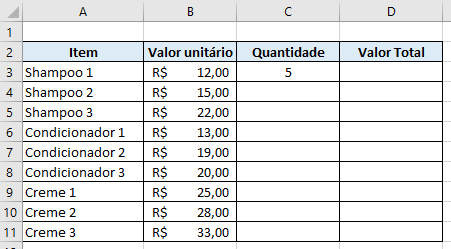
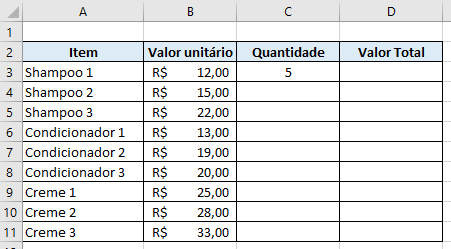
A fórmula para calcular o Shampoo 1 é aquela que já conhecemos: =B3*C3. Mas, se você copiar essa fórmula e colá-la na célula abaixo, o Excel irá substituir as células e bagunçar a fórmula, veja:
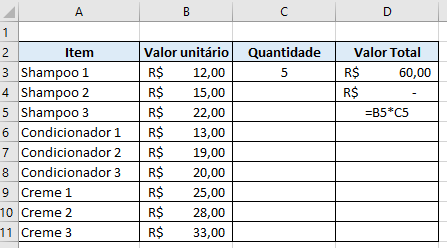
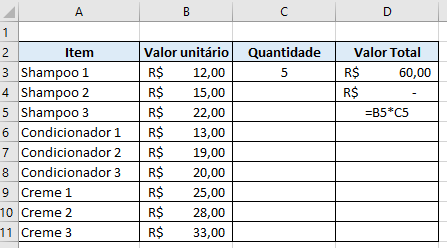
Isso acontece porque o programa, automaticamente, substitui a numeração das células pela linha vigente – repare como, na célula que mostra a fórmula, ele está calculando B5 (R$ 22,00) por C5, onde não há nenhuma informação.
Nesse caso, o símbolo $ trava a célula na fórmula, impedindo que o Excel a substitua. A fórmula, então, ficaria assim: =B3*$C$3
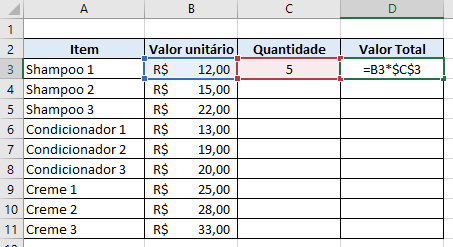
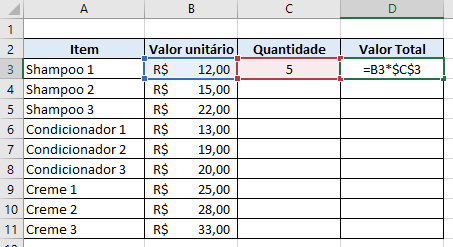
Dessa forma, ao copiar a fórmula, o Excel substitui apenas a varável B3, mantendo a segunda célula da fórmula intacta:
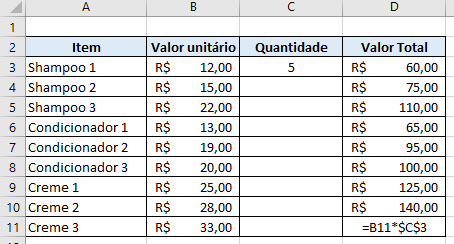
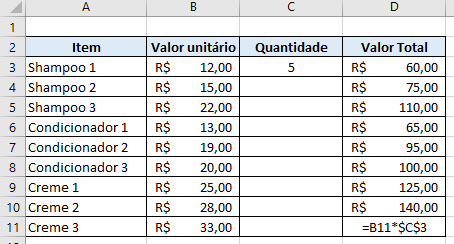
Utilizando a função “MULT”
Outra forma de multiplicar no Excel é utilizando a função "MULT". Ela te permite multiplicar dois ou mais valores e até intervalos completos.
Ainda utilizando o exemplo dos produtos, vamos supor que você tenha a informação de quantas caixas de cada produto estão no estoque, a quantidade de produtos por caixa e o valor unitário dos produtos. Você precisa calcular o valor total dos produtos em estoque:
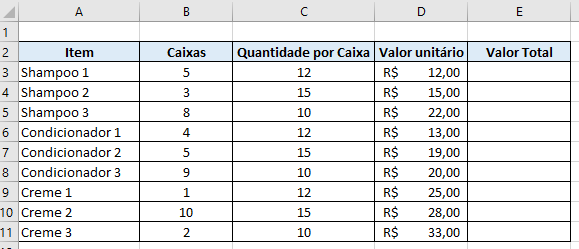
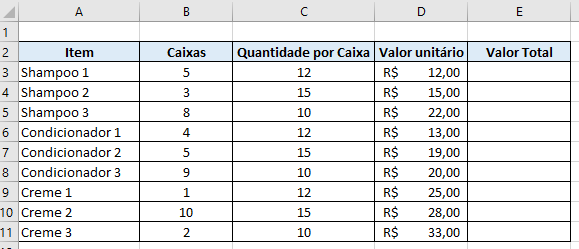
Nesse caso, a fórmula para o valor total do Shampoo 1 seria =MULT(B5:D5), lembrando que o intervalo a ser multiplicado deve ficar entre parênteses e separado por dois pontos. Dessa forma, você está dizendo ao Excel que ele deve fazer a multiplicação de todos os valores que ficam entre as células B5 e D5.
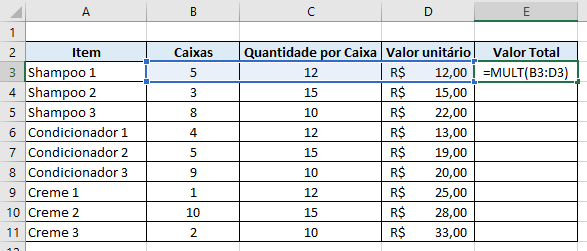
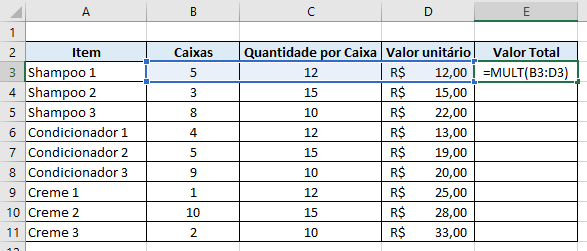
Basta apertar o “Enter” e ver o resultado da sua fórmula de multiplicação no Excel:
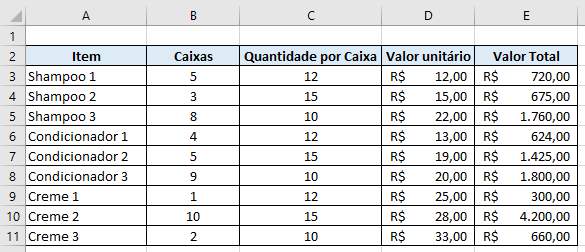
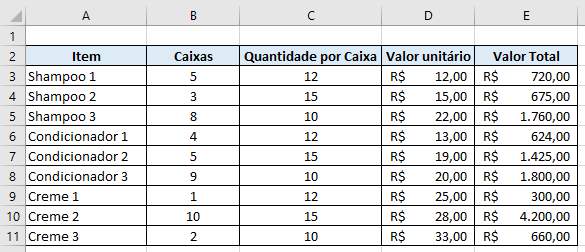
Lembre-se sempre: se houver alguma célula vazia no intervalo indicado, o Excel multiplicará por zero, retornando como resultado uma célula vazia. Tome cuidado com isso!
Agora que você já descobriu alguns truques e segredos para utilizar uma fórmula de multiplicação no Excel, chegou a hora de treinar. Monte planilhas com diversos números e situações e teste o que aprendeu aqui!
Aproveite e visite o blog da Microlins, onde publicamos diversos artigos sobre informática, com dicas e truques para o uso do Excel e outros softwares, aproveite para aprender mais!
Se você quer se tornar um craque em excel conheça nosso curso: